win10就近共享文件保存路径怎么修改 win10修改就近共享文件保存路径的方法
时间:2021-02-28作者:mei
win10系统开启“就近共享”功能可通过使用蓝牙或 WLAN 与附近的设备共享文档(文件)、照片、网站链接等内容,一般win10就近共享文件保存路径都直接存储在C盘,时间就了,C盘堆积太多会影响系统运行速度。为了让系统流畅运行,一些小伙伴想设置一些就近共享文件的保存路径,但都不知道应该如何设置?接下去本文分享一下win10修改就近共享文件保存路径的方法。
具体方法如下:
1、点击电脑左下角的“开始”按钮。
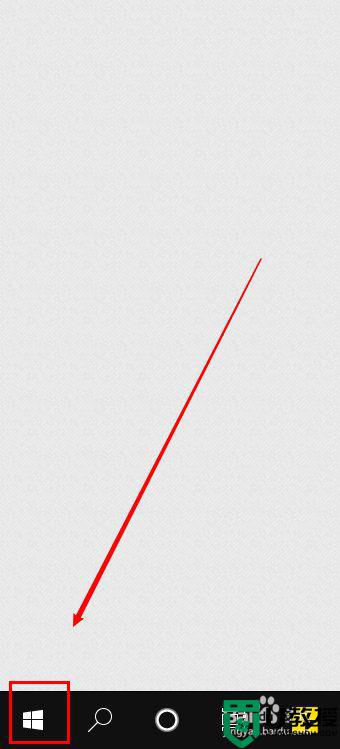
2、在开始菜单中点击打开“设置”。
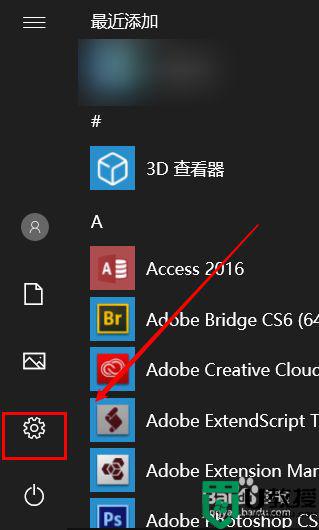
3、在设置窗口中点击“系统”。
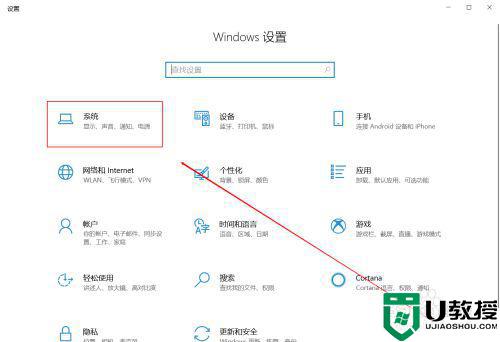
4、在系统界面左侧点击“体验共享”。
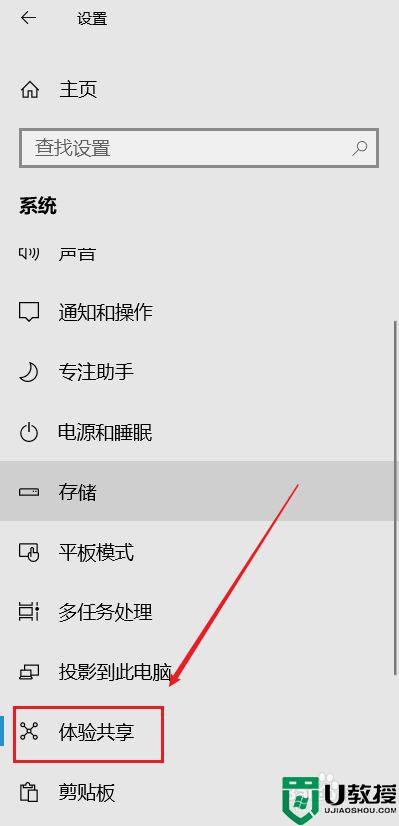
5、接着保证右侧“就近共享”下方的开关按钮处于打开状态,点击“更改”按钮。
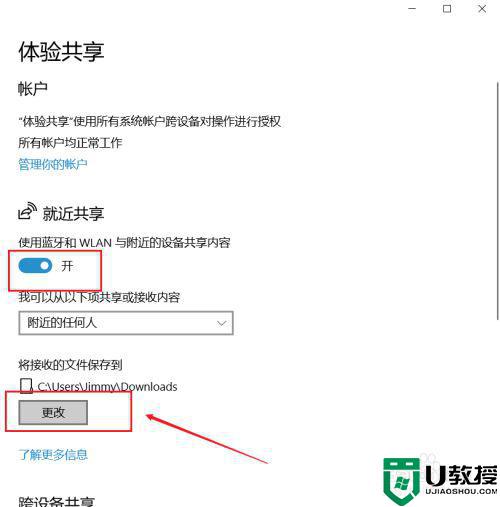
6、在弹出来的文件管理器中选择一个需要设置的路径,选择下方的“选择文件夹”即可。
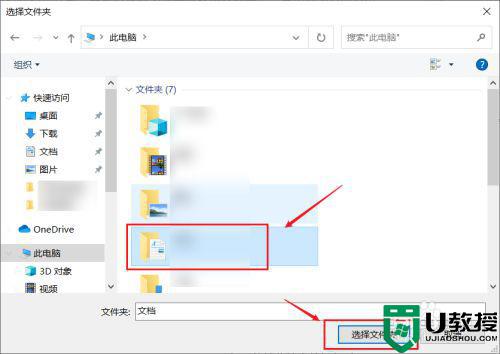
上述小编和大家分享win10修改就近共享文件保存路径的方法,大家可以选择将就近共享文件存放到非系统盘中,让系统运行更加流畅。

